Embora os dispositivos Android mais recentes venham com armazenamento cada vez maior, isso não significa que seja impossível encher seu dispositivo com lixo. Downloads há muito esquecidos, arquivos de cache corrompidos, imagens duplicadas - existem todos os tipos de arquivos de lixo em seu dispositivo Android que, sem manutenção regular, podem começar a encher seu armazenamento.
Felizmente, existem alguns maneiras de remover esses arquivos e limpar o armazenamento de aplicativos e arquivos importantes. Se você quiser saber como esvaziar arquivos de lixo no Android, faça o seguinte.

Limpando arquivos de cache do aplicativo no Android
Conforme você executa aplicativos em seu dispositivo Android, eles estamos criando arquivos de cache. Esses são arquivos temporários que os aplicativos usam em segundo plano. Com o tempo, esses arquivos aumentam e aumentam de tamanho, especialmente em navegadores da Web, aplicativos de mídia social e outros aplicativos com conectividade com a Internet.
Limpar esses arquivos pode restaurar uma boa quantidade do armazenamento usado. Isso não impedirá o funcionamento dos aplicativos, mas talvez você precise fazer login novamente em alguns deles.
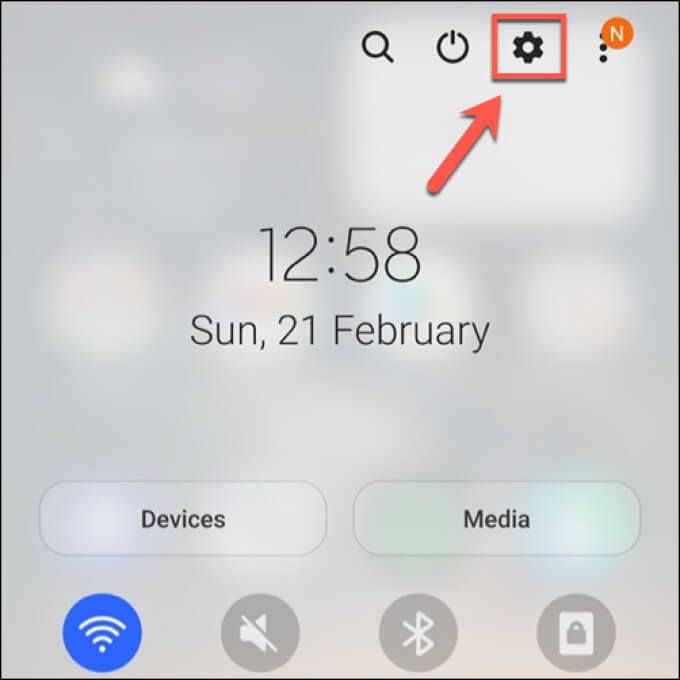
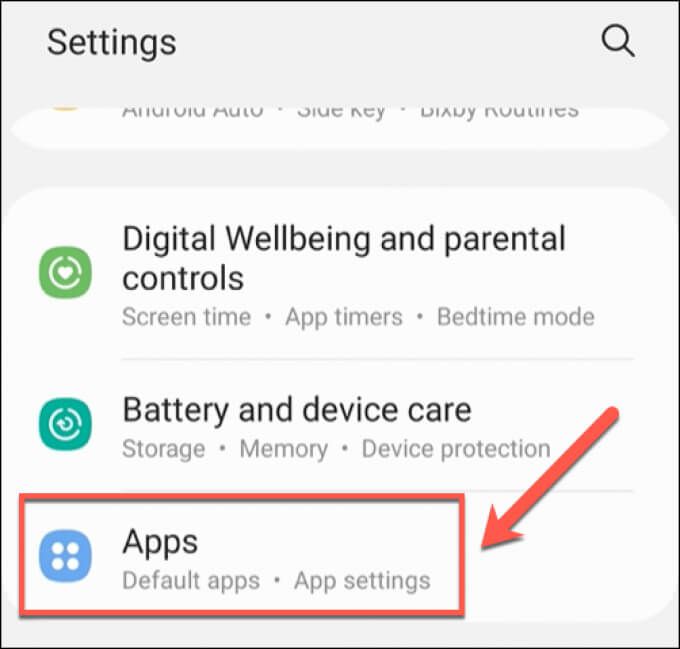
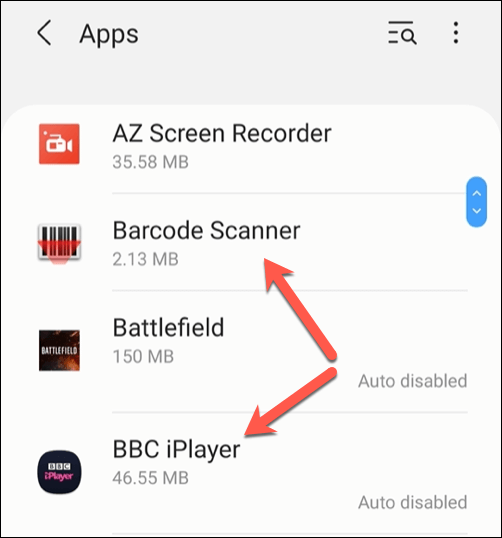

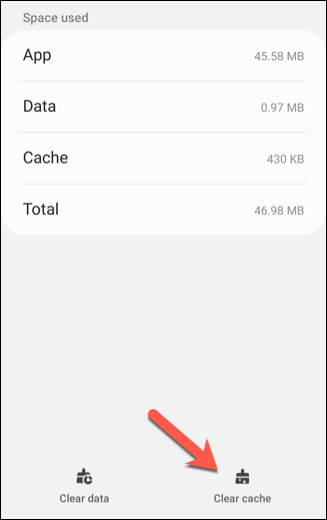
Se tiver problemas para limpar os arquivos de cache do aplicativo, você também pode limpar todos os caches do aplicativo instalado usando o menu de recuperação do Android. No entanto, isso não é aconselhável para a maioria dos usuários, pois o risco de bloquear seu dispositivo e deixá-lo inutilizável é muito alto.
Se um cache de aplicativo se mostrar obstinado em esvaziar, a melhor coisa a fazer é remover o aplicativo e reinstalá-lo, pois isso esvaziará os arquivos de cache no processo.
Excluindo arquivos baixados usando o Google Files
Quantos de nós se preocupam em excluir arquivos baixados? A taxa de sucesso em um PC desktop ou Mac pode ser maior, mas provavelmente menor em nossos smartphones e tablets. Excluindo downloads no Android, no entanto, pode remover vários arquivos esquecidos há muito tempo e liberar espaço para fotos e documentos mais importantes.


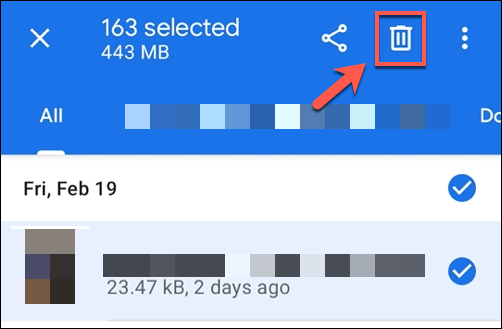

Depois de confirmar a exclusão, todos os arquivos da pasta de download do seu dispositivo serão removidos. Você precisará repetir essas etapas para esvaziar arquivos de lixo em seu Android em intervalos regulares para garantir que não encha seu armazenamento com arquivos de download esquecidos.
Limpando arquivos temporários usando o Google Files
Os aplicativos de “limpeza” do Android eram populares nos primeiros dias do sistema operacional do Google. Enquanto alguns questionavam sua utilidade, uma mistura de dispositivos de baixa potência, pequenas capacidades de armazenamento e sistemas menos otimizados forçava os usuários a tentar encontrar maneiras de limpar seu sistema de arquivos inúteis e liberar memória ativa.
Não faríamos não necessariamente recomendo qualquer um desses aplicativos hoje, mas se você está preocupado com esses arquivos inúteis em seu dispositivo Android, você pode usar o próprio aplicativo Arquivos do Google para removê-los para você.


Com esses arquivos limpos, espaço de armazenamento ocupado por arquivos de lixo temporários no Android serão restaurados para você usar em outro lugar.
Limpando o cache do navegador no Google Chrome no Android
Uma das maiores fontes de arquivos de lixo desnecessários em um dispositivo Android é o navegador da web. O Chrome, que é o navegador padrão para muitos usuários do Android, armazena arquivos de cache para sites que você visita para ajudar a carregá-los mais rapidamente em visitas futuras e reduza o uso de dados.
Você pode usar as etapas acima para limpar os arquivos de cache do aplicativo Chrome diretamente, mas isso pode fazer com que você perca algumas configurações e alterações de personalização. Em vez de tentar isso, você pode usar o próprio sistema de remoção de lixo do Chrome para limpar arquivos de cache desnecessários.
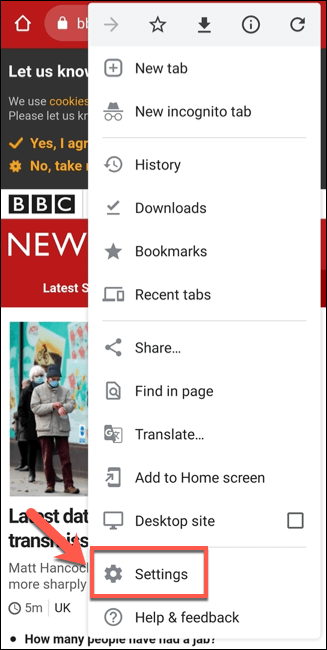
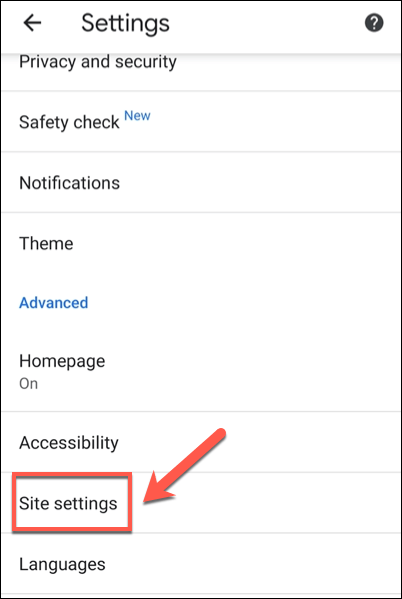
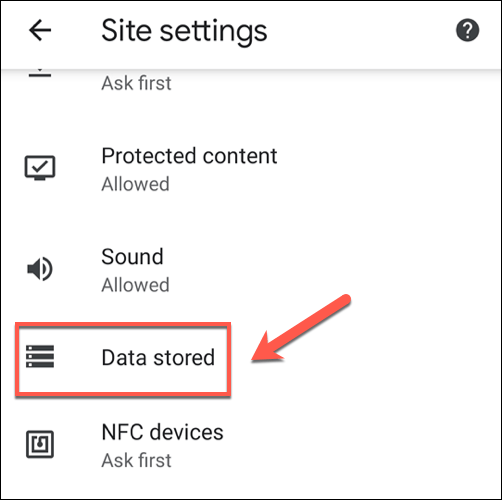

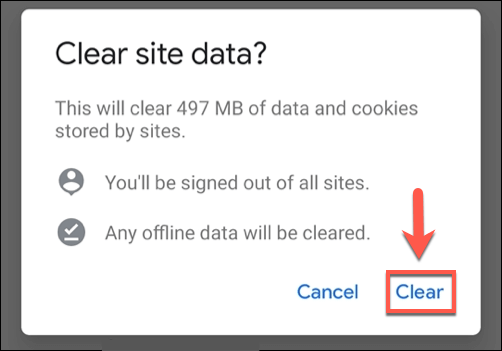
Com os dados do navegador removidos, o uso de armazenamento do Chrome diminuirá significativamente. Você precisará repetir essas etapas regularmente para garantir que o uso de armazenamento do Chrome não aumente muito no futuro.
Manutenção de seus dispositivos Android
As etapas acima devem ajudá-lo a esvaziar os arquivos de lixo no Android. Depois de limpar os arquivos de lixo indesejados, no entanto, você precisará manter a manutenção regular para garantir que não tenha problemas mais tarde. Por exemplo, você pode começar a mover alguns aplicativos para armazenamento externo ou armazenar alguns de seus arquivos na nuvem.
É uma boa ideia esvaziar os arquivos de lixo no Android regularmente, mas não é uma cura milagrosa para um smartphone ou tablet lento. Se for hora de um upgrade, você pode transfira seus dados usar o seu novo dispositivo Android facilmente. Você também pode mudar do Android para o iPhone, embora esse processo leve um pouco mais de tempo para ser concluído.